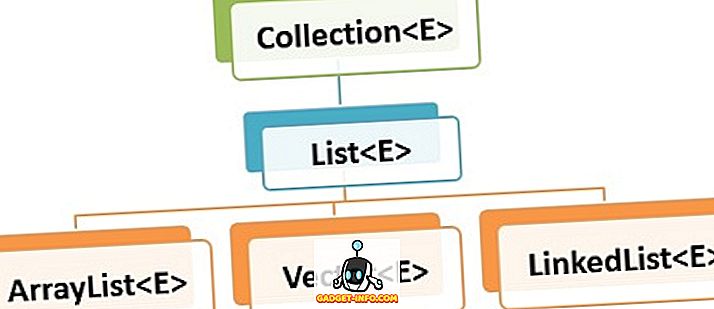Vai kādreiz atradāt attēlu uz Instagram vai Facebook un gribējāt redzēt, vai šis attēls parādās jebkur citur internetā? Vai varbūt jūs vēlaties redzēt, vai kāds jūsu attēls tika nozagts kādam citam, kurš to publicēja bez atļaujas?
Jebkurā no šiem gadījumiem ir jāveic apgrieztā attēlu meklēšana. Ir vairāki dažādi rīki, kurus varat izmantot, lai veiktu apgrieztā attēla meklēšanu. Šajā rakstā es runāšu par to, kā jūs varat atrast dažādus attēla izmērus un kā jūs varat atrast citas vietnes, kurām ir identisks attēls.
Google attēlu meklēšana
Google visticamāk ir lielākais tiešsaistes attēlu indekss nekā jebkurš cits. Ja meklējat attēlu, labākā vieta, kur sākt, ir images.google.com.

Noklikšķiniet uz mazās kameras ikonas un pēc tam ekrāns mainīsies, lai jūs varētu ielīmēt attēla URL vai augšupielādēt attēlu, kuru vēlaties meklēt.

Ja attēls, kuru vēlaties meklēt, ir tiešsaistē, vienkārši ar peles labo pogu noklikšķiniet uz tā un izvēlieties Kopēt attēla adresi / kopēt attēla URL, ja izmantojat Google Chrome. Edge vienīgā iespēja ir saglabāt attēlu datorā. Pārējām pārlūkprogrammām ir līdzīgas iespējas. Jūs varat kopēt attēla URL vai lejupielādēt to.

Noklikšķiniet uz Meklēt pēc attēla un saņemsiet rezultātu lapu, kas izskatās šādi:

Manā testā es vienkārši satvēra URL vienam no attēliem, ko es rakstīju agrāk. Attēls bija bezmaksas foto, tāpēc es zināju, ka tas parādīsies kaut kur citur tīmeklī. Pēc noklusējuma Google mēģina izdarīt labāko “uzmini” par to, ko nozīmē attēls, bet, kā redzat no augšas, QR kodiem nav nekāda sakara ar brīvdienām.
Tomēr tas mani neinteresē par meklēšanu. Ja meklējat augstākas kvalitātes meklējamā attēla versiju, vienkārši noklikšķiniet uz Visiem izmēriem, kas atrodas šī attēla virsrakstā Atrast citus izmērus .

Jūs saņemsiet precīzu tāda paša attēla sarakstu visos dažādos izmēros, kurus Google varētu atrast. Ja atgriezīsieties galvenajā meklēšanas lapā, apakšējā daļā būs redzama sadaļa " Lapas", kas ietver atbilstošus attēlus . Tas parādīs visas indeksētās tīmekļa lapas, kurām ir tāda pati attēls kaut kur savā vietnē. Varat noklikšķināt uz saites, lai redzētu precīzu tīmekļa lapu ar attēlu. Tas ir lielisks veids, kā tīmeklī meklēt ar autortiesībām aizsargātus attēlus.
Ja jums bieži nepieciešams veikt attēlu meklēšanu, iespējams, ir ieteicams Google Chrome instalēt paplašinājumu Meklēt pēc attēla. Tas ir no Google un pilnīgi bez maksas. Jauki ir tas, ka varat ar peles labo pogu noklikšķināt uz jebkura attēla un izvēlēties šo attēlu ar Google meklēšanu . Nav nepieciešams kopēt attēla URL vai lejupielādēt to un pēc tam atkārtoti augšupielādēt to.

TinEye
Vēl viena laba iespēja mainīt attēlu meklēšanu ir TinEye. Viņi jau ilgu laiku ir bijuši aptuveni 25 miljardi attēlu, un tie ir orientēti tikai uz attēlu meklēšanu.

Veicot meklēšanu TinEye, rezultāti nedaudz atšķiras no tā, kā Google rāda rezultātus. Šeit ir piemērs, kā meklēt logo Startbucks:

Pēc noklusējuma tas parādīs rezultātus, kurus pasūtījis Visvairāk mainīts . Tas nozīmē attēlu, kas visvairāk atšķiras no meklējamā attēla. Ja vēlaties redzēt identiskus attēlus, noklikšķiniet uz nolaižamā saraksta un izvēlieties Labākā atbilstība . Ja vēlaties iegūt augstākās kvalitātes attēlus, izvēlieties Lielākais attēls .
Varat arī noklikšķināt uz abām opcijām augšpusē, lai parādītu tikai kolekciju rezultātus un parādītu tikai krājumu attēlus.

Ja jūs noklikšķināsiet uz attēlā redzamā attēla, tas parādīs nelielu lodziņu, kuru var izmantot, lai salīdzinātu attēlu ar jūsu attēlu. Noklikšķiniet uz pogas Pārslēgt, un tas iet uz priekšu un atpakaļ, parādot jūsu un atbilstošo attēlu.
TinEye ir arī Google Chrome paplašinājums, kas darbojas gluži tāpat kā Google, izņemot to, ka tas ielādē savus rezultātus, kā parādīts iepriekš.
Tie ir diezgan labākie risinājumi, lai veiktu atgriezenisko attēlu meklēšanu tiešsaistē. Ja vēlaties viedtālrunī veikt apgrieztā attēla meklēšanu, pārbaudiet šo ziņu no PCMag. Izbaudi!